相信已经很少有人用光驱来安装操作系统了,把U盘或移动硬盘制作成系统安装启动盘即可进行操作系统安装。MS酋长之前已经陆续介绍了大量的Win10系统U盘安装盘制作工具,包括:微软官方的......
如何解决win10 系统C:\Users用户名中有中文,更改为英文的问题
电脑自带win10系统,激活时注册用户名和密码,为了方便记忆把用户名设为中文。随着后来学习和工作软件越装越多,在学习软件开发才发现Users必须为英文,此时重装系统成本极大!因此本人花了大量时间在网上寻找解决方案。但是基本上不适合win10家庭版。终于最后搜到一个方案解决,深知不易,特分享给各位。
—————————————————————————————
<第一步>键盘按 win+R 键 输入 regedit 点击确定
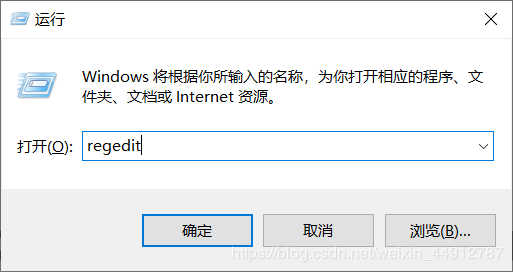
—————————————————————————————
<第二步>在弹出的 注册表编辑器 里ctrl+f搜索,找到ProfileList
这里有几个S-1-5-开头的项,挨个检查每一项,找到包含ProfileImagePath项并且值为C:\Users\你的中文用户名
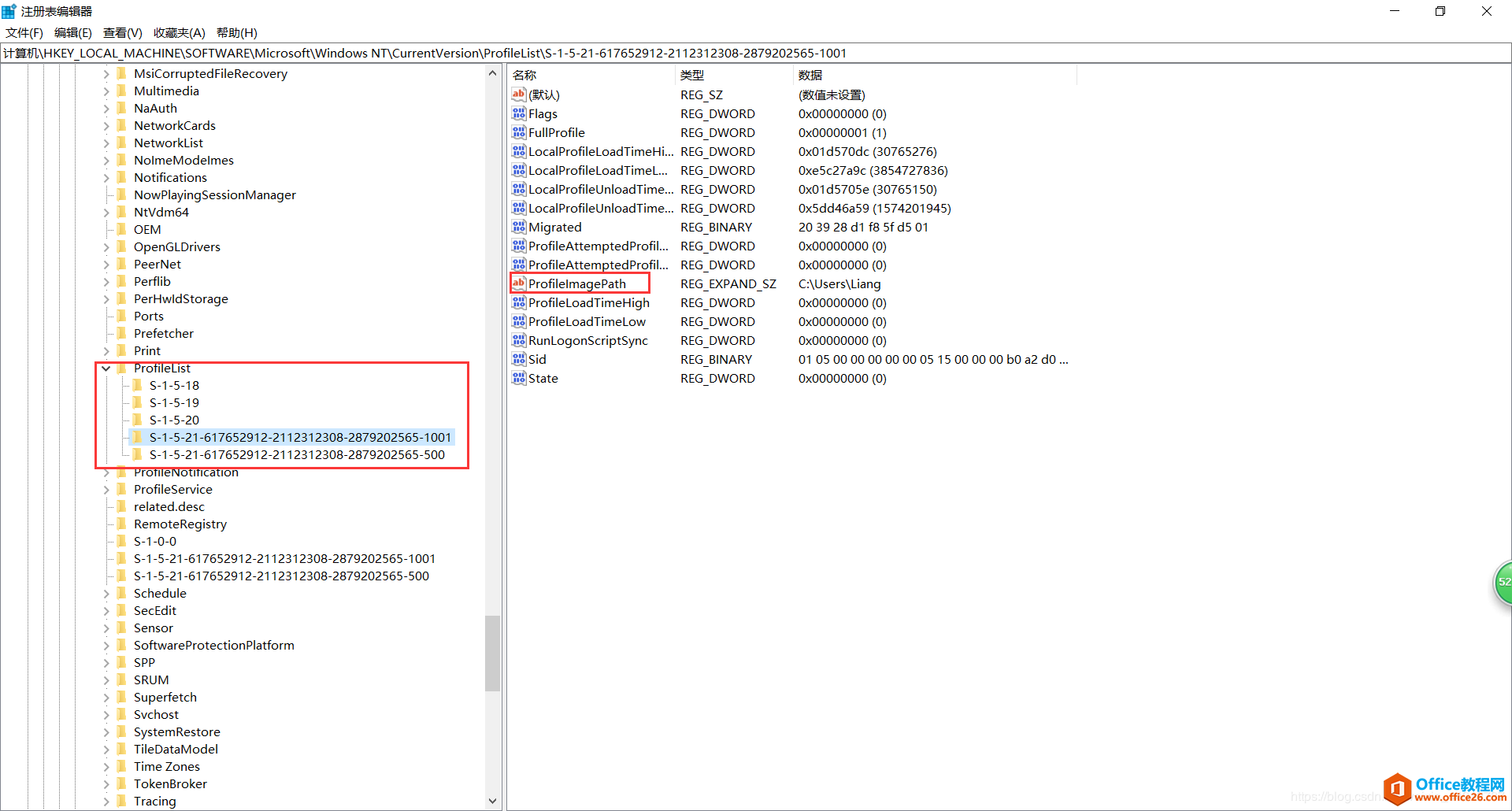
—————————————————————————————
<第三步>将ProfileImagePath双击,将 中文用户名 改为 你需要的英文用户名(我之前的中文名是 寻觅依稀,截图中改成 Liang 了) ,确定后关闭注册表编辑器。
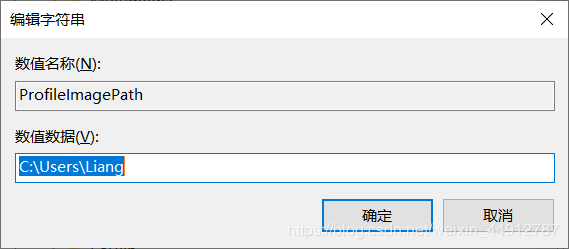
—————————————————————————————
<第四步>重启电脑,重启电脑以后桌面会变成第一次使用电脑的样子,或者是你另一个系统帐号。不要着急,打开C盘中C:\Users目录(如下图) 把 原来的中文用户名 这个文件夹重命名为 你刚才改的英文用户名 然后直接重启电脑。重启以后就会变回原来的样子。

<第五步>大部分人通过以上4步都可以解决,有的人这个时候还没有完成,因为很多程序的配置文件路径还是原来的 C:\Users\中文用户名 打开那些软件以后会各种报路径不存在。这个时候需要在 C:\Users 文件夹下面创建一个 快捷方式 。进入C:\Windows\System32 ,找到cmd.exe 右键以管理员身份运行,然后执行命令 mklink /j C:\Users\中文用户名 C:\Users\英文用户名 然后就ok了。这个时候 无论是访问 C:\Users\英文用户名 还是 C:\User\中文用户名 都是访问C:\Users\英文用户名了。
—————————————————————————————
<最后>大家可以键盘按 win+R 键 输入cmd ,可以看到用户名变成第三部中的英文,说明更改用户名成功了,可以大胆的去编程啦~
(ps:如果大家还有不明白的可以留言给我,尽量帮助大家,应为我之前在这个问题上被坑了太久了,太难受啊!!!)
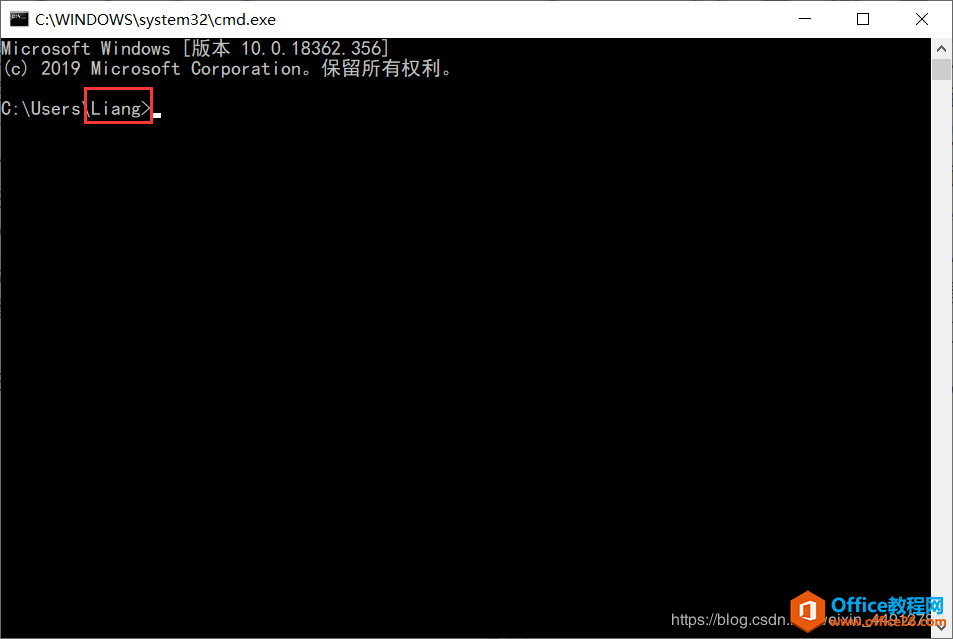
相关文章
- 详细阅读
-
如何为Win10家庭版开启组策略编辑器功能详细阅读

经常访问Win10专业网的朋友在看到需要编辑组策略的文章时,会发现,每一个教程都提供了两种方法:方法一是配置组策略;方法二是修改注册表。而两种方法的效果则是相同的。之所以这样,......
2022-04-19 316 组策略编辑器
-
Win10下如何使用DISM命令修复Windows映像详细阅读

DISM工具是一个部署映像服务和管理工具,已经陆续分享了一些DISM工具应用技巧。实际上使用DISM工具还可以修复损坏的Windows映像,下面我们来看一下微软官方的使用DISM工具修复Windows映像教程:......
2022-04-19 55 DISM命令 修复Windows映像
- 详细阅读
- 详细阅读



